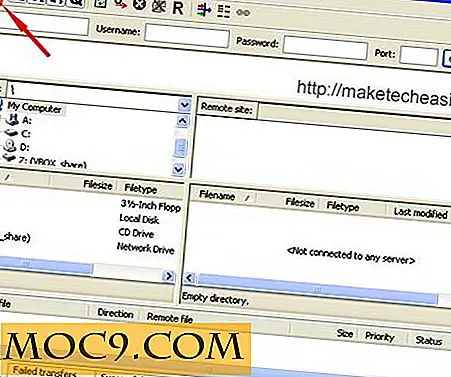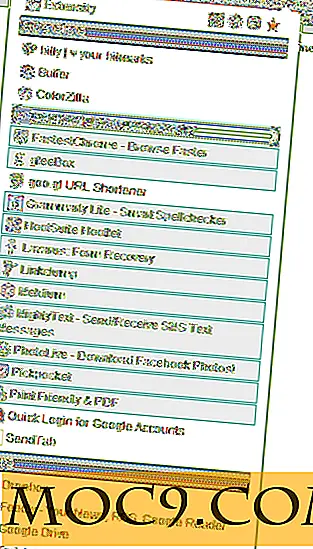Så här döljer du enhetens ikoner på ett Mac-skrivbord
En av de svåraste uppgifterna på en dator är att hålla skrivbordet rent. När du lägger till nya filer och genvägar till ditt skrivbord blir det rörigt väldigt snabbt. Det bästa sättet att hålla skrivbordet rent är att det inte går att placera något på skrivbordet, men det finns fortfarande ikoner för de enheter som är anslutna till din Mac, och det verkar inte som ett sätt att ta bort dem. Vad sägs om du kan ta bort dem också från skrivbordet?
Det finns faktiskt två sätt att ta bort enhetens ikoner från skrivbordet. Ikonen tas inte bort, men döljs istället så att du kan få tillbaka dem när du vill.
Använda Finder för att dölja enhetens ikoner
Se till att du är inne i ett Finder-fönster. Om du är på skrivbordet är du redan där.
1. Klicka på "Finder" -menyn längst upp och välj "Inställningar ..."
![]()
2. När panelen öppnas, kontrollera att du är på fliken Allmänt.
Under avsnittet "Visa dessa saker på skrivbordet" är de objekt som är synliga på din Macs skrivbord. Vad du behöver göra är att avmarkera alla dem så att de inte längre är en del av skrivbordet.
![]()
3. Så snart objekten är avmarkerade, kommer de att tas bort från skrivbordet vilket hjälper dig att hålla skrivbordet rättvist.
![]()
Det finns ett annat sätt som använder Terminal för att få samma jobb gjort.
Använda terminal för att dölja enhetens ikoner
1. Starta terminalen genom att klicka på Launchpad i din dockningsstation och söka efter och klicka på Terminal.
![]()
2. Skriv in följande kommando när Terminal lanseras och tryck på Enter. Det kommer att gömma enhetens ikoner på skrivbordet.
standardvärden skriv com.apple.finder CreateDesktop -bool false
![]()
3. Du måste starta om Finder så att ändringarna kan tillämpas. Skriv in följande kommando i Terminal och tryck på Enter för att göra det.
killall Finder
![]()
4. Alla enhetens ikoner är borta från skrivbordet. Det är lika snyggt och rent som det borde vara.
![]()
5. Om du vill få enhetens ikoner tillbaka av någon anledning, kör bara följande kommando i Terminal.
standardvärden skriv com.apple.finder CreateDesktop -bool true; killall Finder
![]()
Slutsats
Om du föredrar att ditt Mac-skrivbord inte är rotigt med enhetens ikoner, bör den här guiden hjälpa dig att bli av med dem på din maskin.